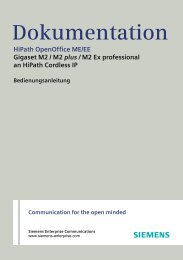OpenStage 40 T HiPath 500/3000/5000 - Siemens Enterprise ...
OpenStage 40 T HiPath 500/3000/5000 - Siemens Enterprise ...
OpenStage 40 T HiPath 500/3000/5000 - Siemens Enterprise ...
Sie wollen auch ein ePaper? Erhöhen Sie die Reichweite Ihrer Titel.
YUMPU macht aus Druck-PDFs automatisch weboptimierte ePaper, die Google liebt.
Telefonieren im Team/Chef/Sekretariat<br />
Schritt für Schritt<br />
112<br />
Umleit. MULAP ein<br />
1=alle Anrufe<br />
2=nur externe Anrufe<br />
3=nur interne Anrufe<br />
speichern<br />
Anrufe für Leitungen umleiten<br />
Sie können interne und/oder externe Anrufe auf Ihren<br />
Leitungen sofort an unterschiedliche interne oder externe<br />
Telefone (Ziele) umleiten (auch externes Ziel bei entsprechender<br />
Systemkonfiguration möglich).<br />
Wenn Sie eine Anrufumleitung für eine Leitung aktivieren,<br />
so wirkt diese auf allen Leitungstasten Ihrer Gruppe<br />
für diese Leitung.<br />
N Servicemenü öffnen Seite 31.<br />
Auswählen und bestätigen.<br />
oder<br />
S Falls vorhanden, Taste „Uml. MULAP“ drücken.<br />
(Sie haben die Taste „Uml. MULAP“ unvollständig,<br />
ohne Art und Ziel der Umleitung gespeichert<br />
Seite 73).<br />
S Gewünschte Leitungstaste drücken.<br />
oder<br />
j Gewünschte Leitungsnummer eingeben.<br />
oder<br />
oder<br />
Auswählen und bestätigen,<br />
auswählen und bestätigen,<br />
auswählen und bestätigen.<br />
j Rufnummer des Ziels eingeben.<br />
oder<br />
Bestätigen.<br />
S Falls vorhanden, Taste „Uml. MULAP“ drücken. (Sie haben<br />
Art und Ziel der Umleitung auf die Taste „Uml. MU-<br />
LAP“ mitgespeichert, Seite 73.)